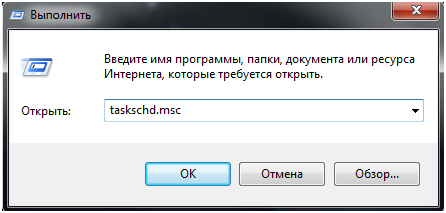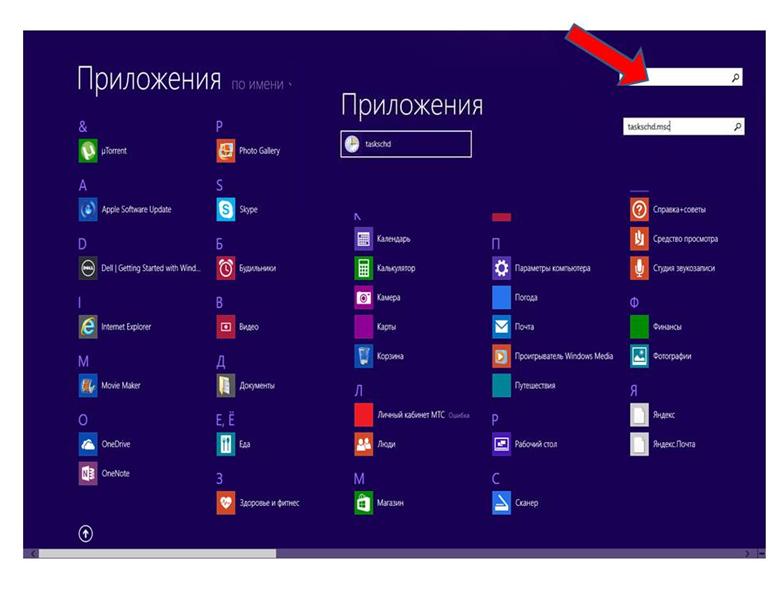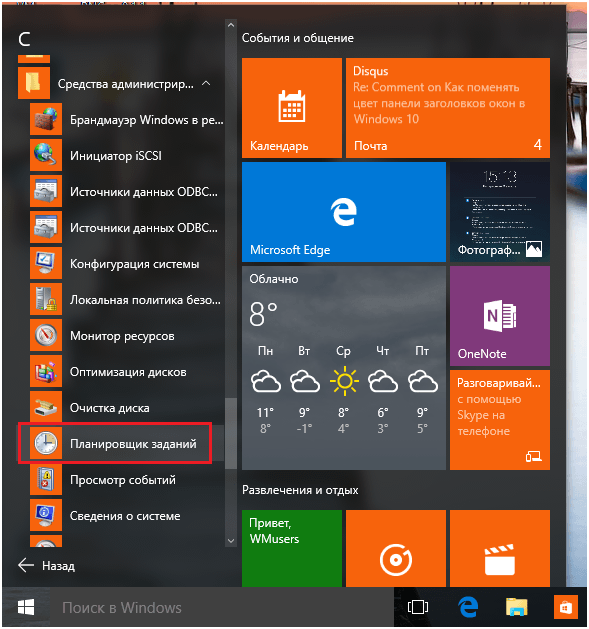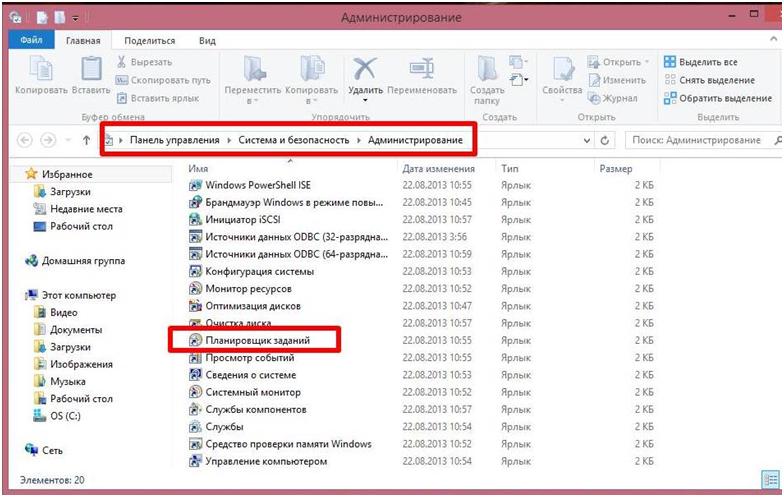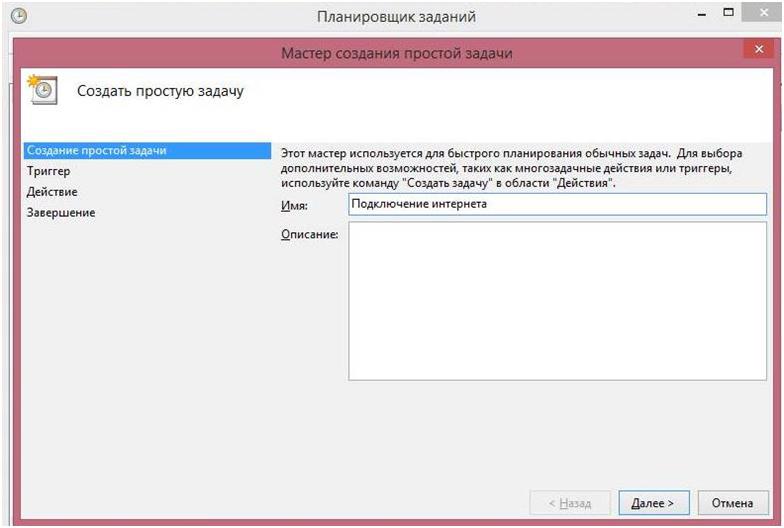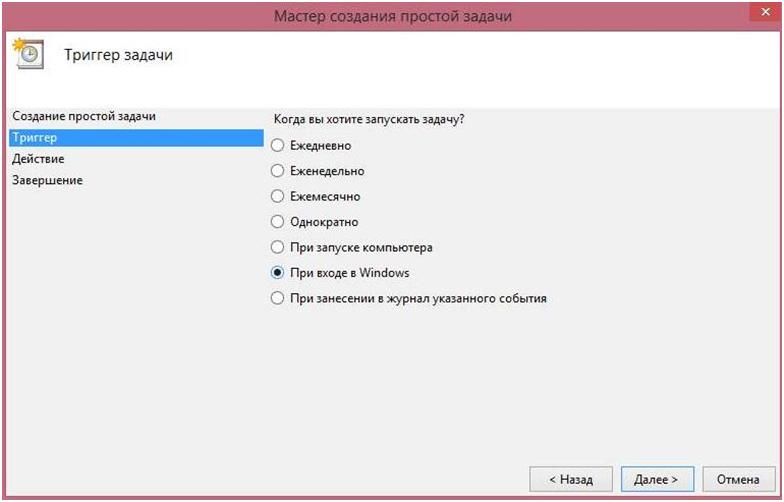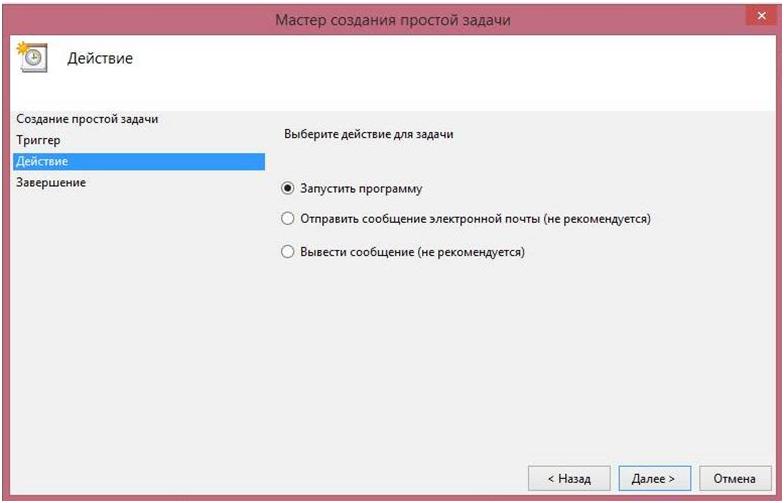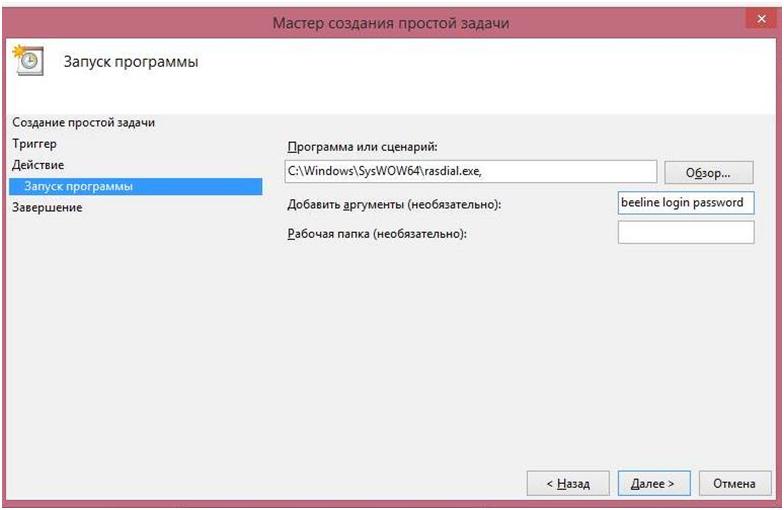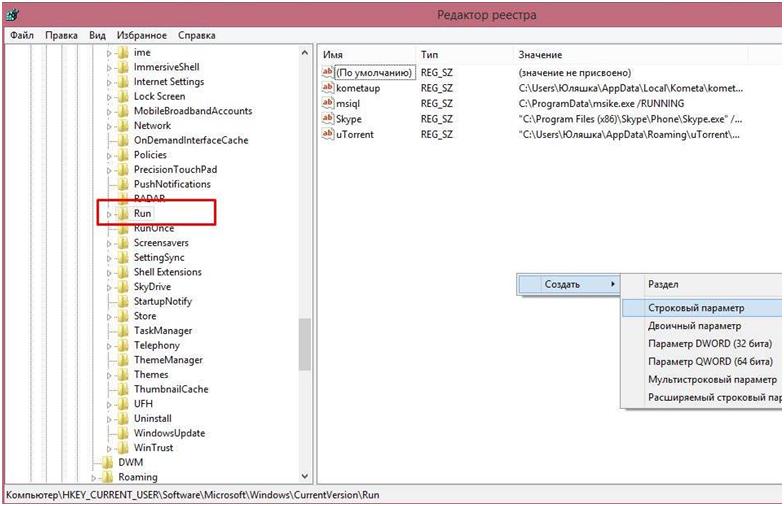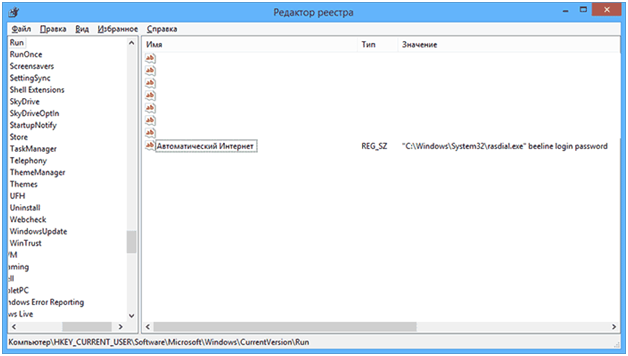Автозапуск интернета в windows 10
Как настроить автоматическое подключение к Интернету в Windows

В этой статье речь пойдет о том, как сделать так, чтобы Интернет подключался автоматически сразу после включения компьютера. Это не сложно. Описанные в данной инструкции способы в равной степени подойдут для Windows 7 и Windows 8.
Используем планировщик заданий Windows
Самый разумный и простой способ настроить автоматическое подключение к Интернету при старте Windows — использовать планировщик заданий для этих целей.
Самый быстрый способ запустить планировщик заданий — воспользоваться поиском в меню Пуск Windows 7 или поиском на начальном экране Windows 8 и 8.1. Также можно открыть его через Панель управления — Администрирование — Планировщик заданий.
В планировщике выполните следующие действия:
- В меню справа выберите «Создать простую задачу», укажите имя и описание задачи (необязательно), например, Автоматическое запуск Интернета.
- Триггер — при входе в Windows
- Действие — Запустить программу
- В поле программа или сценарий введите (для 32-битных систем) C:WindowsSystem32rasdial.exe или (для x64) C:WindowsSysWOW64rasdial.exe. а в поле «Добавить аргументы» — «Имя_подключения Логин Пароль» (без кавычек). Соответственно, указать нужно свое имя подключения, если оно содержит пробелы, возьмите его в кавычки. Нажмите «Далее» и «Готово» для сохранения задачи.
- Если вы не знаете, какое имя подключения использовать, нажмите клавиши Win + R на клавиатуре и введите rasphone.exe и посмотрите на имена доступных подключений. Имя подключения должно быть на латинице (если это не так, переименуйте его предварительно).
Теперь, всякий раз, после включения компьютера и при очередном входе в Windows (например, если он был в режиме сна), Интернет будет подключаться автоматически.
Примечание: при желании, вы можете использовать иную команду:
Автор рекомендует прочесть:
Автоматический запуск Интернета с помощью редактора реестра
То же самое можно проделать и с помощью редактора реестра — достаточно добавить установку подключения к Интернету в автозапуск в реестре Windows. Для этого:
- Запустите редактор реестра Windows, для чего нажмите клавиши Win + R (Win — клавиша с эмблемой Windows) и введите regedit в окне «Выполнить».
- В редакторе реестра зайдите в раздел (папку) HKEY_CURRENT_USERSoftwareMicrosoftWindowsCurrentVersionRun
- В правой части редактора реестра кликните правой кнопкой мыши в свободном месте и выберите «Создать» — «Строковый параметр». Введите любое имя для него.
- Кликните правой кнопкой по новому параметру и выберите пункт «Изменить» в контекстном меню
- В поле «Значение» введите «C:WindowsSystem32rasdial.exe Имя_подключения Логин Пароль» (см. скриншот, по поводу кавычек).
- Если имя подключения содержит пробелы, возьмите его в кавычки. Также вы можете использовать команду «C:WindowsSystem32rasphone.exe -d Имя_подключения»
После этого сохраните изменения, закройте редактор реестра и перезагрузите компьютер — Интернет должен будет подключиться автоматически.
Аналогично, вы можете сделать ярлык с командой автоматического подключения к Интернету и поместить этот ярлык в пункт «Автозагрузка» меню «Пуск».
А вдруг и это будет интересно:
Отдельная задача Rasdial.exe имя /disconnect
Dmitry, Максим у меня получилось убрать эту цикличность переподключения. Сделал все как вы писали выше через планировщик заданий и событие 20226, но методом тыка нашел где собака порыта, а именно откройте свойства вашего задания в планировщике, далее на вкладке ПАРАМЕТРЫ поставить галочки только в 3-х верхних пунктах:
— выполнять задачу по требованию;
— немедленно запускать задачу, если пропущен плановый запуск;
— при сбое выполнения перезапускать через 1 мин. (я оставил минимально), а также:
количество попыток перезапуска — 999
остальные 3 оставляем пустыми без галок
и последнее внизу, где написано если задача выполняется, то применять правило: СТАВИТЬ НОВЫЙ ЭКЗЕМПЛЯР ЗАДАНИЯ В ОЧЕРЕДЬ
жмем ОК и запускаем задание.
При принудительном отключении интернета в окне СЕТЬ И ИНТЕРНЕТ у меня автоматически запускается командная строка на обратное подключение, т.е. задача автодозвона решена! Спасибо за советы. И просьба Модераторам не удалять мое сообщение пожалуйста.
PS ОС Windows 10 x86
Роман, спасибо. А полезные комментарии никто и не подумает удалять. ) (А то, что они не сразу появляются — так это просто я не все время могу проверить их оперативно)
Я написал специальную программу для автоподключения к интернету, хотел бы поделиться творением
Ну вообщем я поступил по своему сделал .bat файл пихнул туда команду, ярлычок от бата в автозагрузку. Ноооо… всё бы было хорошо, если бы не проблемка 1, а т.е в Вин 10 в свойствах подключения нету нового звонка при разрыве соеденения, как это было в прошлых версиях виндовс, от сюда у меня возник вопрос как без левого софта сделать этот автодозвон при разрыве связи (кое у меня бывает довольно часто). Можно ли как то в том же батнике, зациклить проверку подключения, и если его нету открывать новое?
Дмитрий, сейчас сходу не могу вспомнить, но делалось это через задачи в планировщике заданий, которые запускались по событию разрыва сети. По-моему, здесь же в комментариях решения были (но не бейте, если я ошибаюсь и напрасно заставил вас смотреть все комментарии).
Здравствуйте! У меня проблема такого характера: Купил родителям бюджетный ноут (win 10) для скайпа, подключение к инету посредством кабеля, высокоскоростное PPPOe, при каждом запуске ноута, надо кликать на значок Сеть и вручную включать. Поможет ли данный способ, или есть еще какие-то настройки? Просто на старом ноуте (еще на Висте), было тоже самое. На моих же двух компах такого никогда не было. Заранее спасибо! А то как-то не комильфо в 2к16 делать что-то вручную
Ну по сути этот метод как раз и для вашего типа подключения. должно сработать. Хотя вот на Windows 10 еще ни разу не проверял.
спасибо круто. использовал метод найденный на ютубе все работает.
После запуска винды 10 появляется окошко где проходит проверка логина и пароля и вуаля. Это всё хорошо, но я искал инфу как сделать чтобы при разрыве тоже автоматически переподключался инет сам.
Ситуация: поставил скачивать BD фильм весом в гигов 40, скорость когда сиды есть 56 мегабИт (НЕ МЕГАБАЙТ для чайников) так вот поставил на закачку и пошел на часик куда то по делам. Приходишь через час и видишь например процентов 20 скачаного от 40 гигов, потому что инет оборвался и не переподключился (не перезвонил так как на 10 нарисован телефон и там набор) прям как 20 лет назад модем с набором номера так вот помогите чтобы при разрыве подключался снова сам. Бывало и при мне отрывался приходится нажимать лезть эту «трубку» кнопку «подключить». Вот реальная проблема а не авто запуск с виндой вместе.
Спасибо! Очень полезный совет. да и сайт полезен. Спасибо создателям и всем кто делится своим опытом.
добрый день. столкнулась с такой же проблемой. и пытаюсь создать задачу в планировщике. вроде все делаю правильно, но автоматически не включается все равно. скорее всего я неправильно прописываю «имя логин пароль» в задании. не совсем тут понятно про кавычки и имя и пробелы. подскажите пожалуйста. кто уже сделал, как правильно прописать эту строчку. где кавычки ставить (или не ставить)
например если лог-тел… то пишем (в цифрах лог и пароль)
C:WindowsSystem32rasdial.exe МТС 123456678 123455678
так? или где то кавычки? или может проблема в том, что я не выключаю компьютер, а нажимаю кнопку спящий режим. и для подключения при выходе из спящего режима надо как то по другому настраивать?
В вашем примере вроде бы все верно. А вот в спящем режиме причина действительно может быть. По-моему тут в комментариях мы как-то решали уже такой вопрос, но сходу как это сделать я ответить и сейчас найти быстро не могу.
Как настроить автоматическое подключение к интернету в Windows
Использовать планировщик заданий Windows
Оптимальным и простым способом, позволяющим сделать,чтобы интернет подключался автоматически,является создание настроек через планировщика заданий. Порядок действий по созданию автоматического запуска будет разниться в зависимости от версии операционной системы.
Обратиться к планировщику заданий можно через пути:
Меню «пуск» или клавиши Win+Rи команду «выполнить», если настраивается автоматическое подключение к интернету в Windows xp или семерке
Начальный экран и введения в строку поиска «taskschd.msc»в версиях 8 и 8.1
Через окно «пуска и команды меню «все приложения» и «средства администрирования» в ОС 10 версии
Панель управления в командной строке администрирование
Чтобы настроить автоматическое подключение интернета в командном окне планировщика потребуется последовательность операций:
- При помощи списка задач с правой стороны откройте окно мастера создания простой задачии задайте ей наименование, например, подключение интернета.
рис.1. Подтвердите ввод кнопкой «далее»
рис.2. В разделе «Триггер» отметьте, что запуск должен быть при входе в виндовс
рис.3. Во вкладке «Действия» остановитесь возле запуска программы
- Чтобы добавить подключение интернета в автозагрузку требуется указать в строке сценариев адрес установочного файла: для 32-битных компьютеров C:WindowsSystem32rasdial.exe, а для 64 разрядных операционных систем –пункт с цифровым значением 32 заменить на SysWOW64 .
рис.4. В качестве аргумента в соответствующем поле укажите без кавычек наименование соединения, логин и пароль
В кавычки заключается только название связи, в котором есть пробелы. Нажмите кнопку «Далее».
- В завершение подтвердите настройки вкладкой «Готово».
При необходимости уточнения названия сети нужно зайти в окно сетевых подключений через меню «выполнить», открыв «пуск» или нажав Win+R и ввести команду rasphone.exe.
При заполнении строки аргументы имя сети должно быть пропечатано латинскими буквами. Для закрепления настроек перезагрузите ПК.
Автоматический запуск интернета с помощью редактора реестра
Настроить запуск связи с провайдером в автоматическом режиме при каждом включении ПК можно и через редактор реестра. Запустите окно редактора через пуск или комбинацию Win+R и команду «выполнить».
рис.1. В строке «открыть» введите латинскими буквами regedit и подтвердите операцию
- В левой части открывшегося окна отметьте раздел HKEY_CURRENT_USER через который откройте папку Run. Для этого проследуйте по пути последовательного открытия папок Software, Microsoft, Windows и CurrentVersion.
рис.2. В командном окне папки создайте при помощи контекста строковый параметр и присвойте ему имя по желанию.
- Откройте вновь созданный параметр и при помощи контекстного меню измените его значение в соответствии с разрядностью операционной системы:
- 32-бита: C:WindowsSystem32rasdial.exe;
- 64-бита: C:WindowsSysWOW64rasdial.exe.
рис.3. Адрес вводится в кавычках, а после него допишите наименование сети, свой логин и пароль и подтвердите изменения
Для закрепления настроек, позволяющих запускать сеть без постоянного ввода личных данных, перезагрузите свой компьютер или ноутбук.В дальнейшем, если понадобиться отключить автоматическое подключение к интернету, то достаточно удалить адрес установочного файла программы в планировщике задач или созданный строковой параметр в редакторе реестра.
Для чего это делается?
При подключении к своему ПК высокоскоростного соединения, пользователь получает от провайдера уникальное имя и индивидуальный пароль.
В дальнейшем, при любом включении своего компьютера, в том числе и из спящего режима,чтобы попасть в сеть ему приходиться постоянно вводить свои личные данные и дожидаться окончания процесса соединения.
Эта операция доставляет неудобства, так как требует временных затрат. Поэтому и возникает необходимость провести настройки, позволяющие автоматически включить интернет на Windows 7. 8, 8.1, 10 и более старых версиях ОС. Использование встроенной функцией системы помогает и в случае, когда ПК автоматически не подключается к wi-fi.
Настройки автоматического подключения к интернету Windows 7 и 10
Автоматическое подключение сетевого соединения на сегодняшний день является актуальной проблемой для пользователей Windows 7 – 10. Ведь после включения компьютера, как правило, человек сразу же выходит в сеть проверить почту или сообщения на форумах, в мессенджерах, соцсетях. Если в «семерке» настройка подключения к интернету выполнялась легко, то в x64, как и в «десятке», добавить в автозагрузку соединение компьютера с сетью сможет не каждый ввиду необычности расположения настроек и способов конфигурирования. Потому ознакомимся со способами активизации подключения к глобальной сети на Windows 10 и 7, которые являются популярнейшими ОС. К слову, описанные методы подойдут и для «восьмерки», но ввиду малой популярности подробно останавливаться на ней не станем.
Автосоединение с сетью в семерке
Настройка существующего подключения может занять еще больше времени, чем создание нового, потому начнем с удаления существующего сетевого соединения. Выполняется оно одинаково для Windows 10 и 7.
- В «Панели управления» вызываем «Центр управления сетями».
Также зайти в параметры сети можно посредством контекстного меню пиктограммы активности сетевого соединения, расположенной в трее.
- Заходим в «Параметры адаптера» через расположенное в правом фрейме окна меню, отключаем соединение с интернетом и удаляем его.
- Возвращаемся в «Центр управления сетями» и создаем новое подключение к интернету.
- Выбираем вариант соединения.
- Указываем тип вашего подключения.
- Вводим логин и пароль, полученные от провайдера, и называем подключение.
Как правило, пользователь помнит эти данные или может отыскать их в договоре, заключенном с фирмой, предоставляющей услугу доступа к интернету.
В случае использования компьютера несколькими людьми на разных учетных записях разрешаем использовать подключение другим юзерам. Таким образом отпадет настройка соединения с сетью на каждой учетной записи.
- Закрываем окно.
- Посещаем «Изменение параметров сетевого адаптера», где выполнется настройка созданного соединения.
Посмотрите ещё: Настройка веб камеры на ноутбуке Windows 7
- Вызываем «Свойства» активной сети, которую только создали, и опять кликаем «Свойства».
- Во вкладке «Параметры» отмечаем «Запрашивать пароль…» и жмем «ОК».
- Закрываем все окна, согласившись с тем, что настройки будут применены после перезагрузки.
Собственно, теперь активизируем автоматическое соединение после запуска Windows 7.
- Вызываем «Свойства браузера» в параметрах сети.
- Во вкладке «Подключения» переводим переключатель в позицию, как на скриншоте, дабы созданное подключение использовалось по умолчанию.
- В этом же окне жмем «Настройка» и отмечаем опцию «Автоматическое определение параметров».
- Применяем изменения и перезагружаем компьютер.
- При должном выполнении всех инструкций появится следующее окошко, где ставим флажок возле единственной опции и кликаем «Подключиться».
Автосоединение с глобальной сетью в десятке
Автоматическое подключение к интернету в «десятке» осуществляется и альтернативным методом, за исключением добавления ярлыка сетевого подключения в каталог «Автозапуска».
- Открываем поисковую строку Windows 10 и вводим «regedit» для запуска редактора системного реестра.
Также вызвать его поможет введенная в окно «Выполнить», запускаемое посредством Win + R, эта же команда.
- Переходим по веткам реестра в следующем порядке:
Если автоматически соединяться с интернетом нужно только текущему пользователю, вместо HKLM переходим по предложенном пути в разделе HKCU.
- Открываем ветку «Run», где расположены ключи с путями и названиями большинства запускаемых вместе с Windows 10 приложениями.
- Создаем строковый параметр, вызвав контекстное меню свободной от ключей области окна.
- Выполняем двойной клик по новому объекту реестра Windows 10 и задаем ему любое имя в первой строке Р «Параметр».
- В форме «Значение» вводим следующие команды: rasdial «Имя» логин пароль.
Команда должна выглядеть следующим образом: rasdial «ByFly» 32f3f 34g4 – имя соединения обязательно берется в двойные кавычки.
Посмотрите ещё: Особенности установки Windows через сеть
Имя соединения всегда можете узнать в сетевых подключениях.
- Жмем «ОК» для применения изменений.
- Закрываем приложение и перезагружаем Windows 10 для проверки работоспособности автоподключения к интернету.
При запуске Виндовс 10 будет появляться небольшое окошко на время установления соединения, после нескольких секунд отображения оно будет самопроизвольно исчезать.